Autor:
Sara Rhodes
Fecha De Creación:
10 Febrero 2021
Fecha De Actualización:
28 Junio 2024

Contenido
- Pasos
- Método 1 de 2: uso de actualizaciones de estado
- Método 2 de 2: usar arrastrar y soltar
- Consejos
Entonces, ha visitado este hermoso destino turístico y ha tomado fotos donde se presentó la oportunidad. Tan pronto como se conectaron, inmediatamente quisieron contárselo a sus amigos en Facebook, pero la vista era tan emocionante que no podías decidir qué imágenes compartir. Bueno, eso no es un problema. ¡Compártelos todos a la vez! Puede hacer esto fácilmente seleccionando varias fotos para publicar en una publicación.
Pasos
Método 1 de 2: uso de actualizaciones de estado
 1 Inicie sesión en su cuenta de Facebook. Una vez que haya iniciado sesión, vaya a la página News Feed.
1 Inicie sesión en su cuenta de Facebook. Una vez que haya iniciado sesión, vaya a la página News Feed. 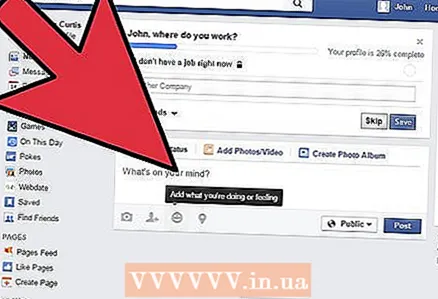 2 Haga clic en el cuadro de texto donde está escribiendo su publicación para ver más opciones.
2 Haga clic en el cuadro de texto donde está escribiendo su publicación para ver más opciones.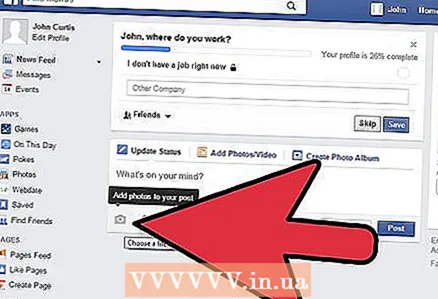 3 Haga clic en el icono de la cámara a continuación. Aparecerá una pequeña ventana donde puede seleccionar las fotos que desea compartir.
3 Haga clic en el icono de la cámara a continuación. Aparecerá una pequeña ventana donde puede seleccionar las fotos que desea compartir.  4 Indique la ubicación de estas fotos.
4 Indique la ubicación de estas fotos. 5 Selecciona tus fotos. Utilice las teclas [Ctrl] + [Seleccionar] (botón izquierdo del ratón) para seleccionar varias imágenes al mismo tiempo.
5 Selecciona tus fotos. Utilice las teclas [Ctrl] + [Seleccionar] (botón izquierdo del ratón) para seleccionar varias imágenes al mismo tiempo. 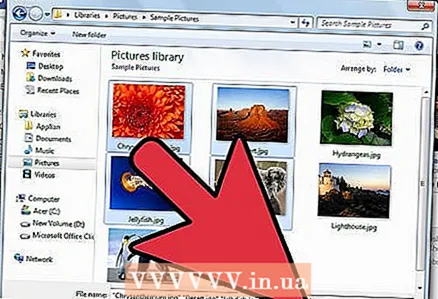 6 Haga clic en el botón "Abrir". La pequeña ventana se cerrará y será redirigido a la página de News Feed.
6 Haga clic en el botón "Abrir". La pequeña ventana se cerrará y será redirigido a la página de News Feed. 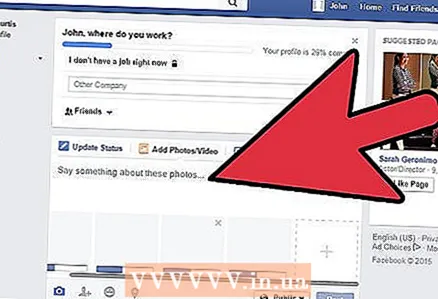 7 Espere a que las imágenes se carguen y se muestren debajo del cuadro de texto. Escribe algo sobre la foto o etiqueta a un amigo en ella.
7 Espere a que las imágenes se carguen y se muestren debajo del cuadro de texto. Escribe algo sobre la foto o etiqueta a un amigo en ella.  8 Comparta sus fotos. Después de completar los pasos anteriores, haga clic en el botón Publicar para compartir sus fotos.
8 Comparta sus fotos. Después de completar los pasos anteriores, haga clic en el botón Publicar para compartir sus fotos.
Método 2 de 2: usar arrastrar y soltar
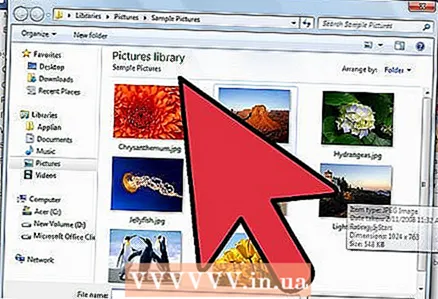 1 Abra la carpeta que contiene sus fotos.
1 Abra la carpeta que contiene sus fotos. 2 Seleccione todas las imágenes que desea compartir.
2 Seleccione todas las imágenes que desea compartir.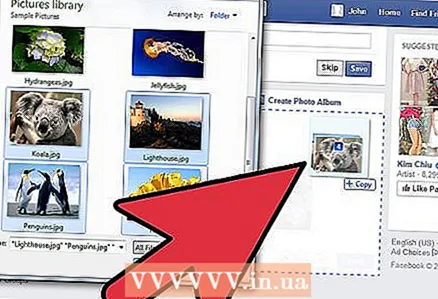 3 Arrastre las fotos seleccionadas por la pantalla hasta el cuadro de texto donde redacta su publicación en su página de Facebook.
3 Arrastre las fotos seleccionadas por la pantalla hasta el cuadro de texto donde redacta su publicación en su página de Facebook.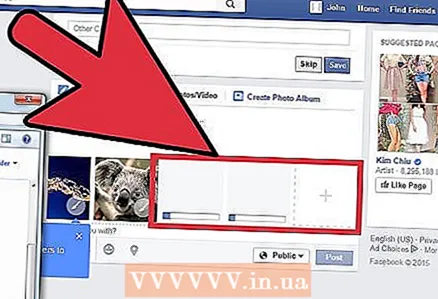 4 Espere a que la imagen se cargue y aparezca debajo del cuadro de texto. Escribe algo sobre la foto o etiqueta a un amigo en ella.
4 Espere a que la imagen se cargue y aparezca debajo del cuadro de texto. Escribe algo sobre la foto o etiqueta a un amigo en ella.  5 Comparta sus fotos. Cuando haya terminado, haga clic en el botón Publicar para publicar las imágenes.
5 Comparta sus fotos. Cuando haya terminado, haga clic en el botón Publicar para publicar las imágenes.
Consejos
- Al igual que con las publicaciones regulares, puede elegir con quién desea compartir sus fotos configurando sus opciones de privacidad.
- Las fotos publicadas con este método se incluirán en el álbum "Línea de tiempo" de su página de Facebook.



